Mặc dù hữu ích trong nhiều trường hợp nhưng việc bật chế độ Ẩn danh trên Chrome không thật sự giúp bạn “giấu danh tính” như mọi người vẫn lầm tưởng. Trong bài viết này, chúng ta hãy cùng tìm hiểu khả năng thật sự của chế độ ẩn danh và cách sử dụng sao cho hiệu quả nhất nhé!
Bạn đang đọc: Bạn có biết: Cách bật chế độ Ẩn danh trên Chrome

Hướng dẫn mở chế độ Ẩn danh trên Chrome
Các trình duyệt khác như Firefox, Safari cũng có tính năng tương tự nhưng có tên gọi khác là chế độ Duyệt web riêng tư.
Xem thêm: Hướng dẫn tắt thông báo trên Chrome để không bị làm phiền
Chế độ ẩn danh là gì?
Khi bật chế độ Ẩn danh trên Chrome, trình duyệt sẽ tự động xóa lịch sử duyệt web, cookie của bạn ngay khi đóng. Thực tế chế độ Ẩn danh chỉ ẩn hoạt động của bạn trên thiết bị của chính bạn. Danh tính của bạn vẫn bị tiết lộ với:
- Trang web bạn truy cập
- Nhà cung cấp mạng
- Nhà phân phối, quản lý mạng nơi bạn truy cập
Mặc dù vậy, chế độ Ẩn danh chủ yếu hữu ích nếu bạn muốn:
- Duyệt web ở nơi công cộng: Thông tin cá nhân của bạn sẽ không bị lưu trên trình duyệt của thiết bị công cộng hay khi bạn mượn điện thoại, laptop của người khác.
- Xem các website có nội dung cá nhân: Đôi khi bạn sẽ không muốn trình duyệt lưu lại lịch sử hay cookie về nội dung tìm kiếm cá nhân hay địa chỉ website riêng tư.
- Ít bị quảng cáo mục tiêu hơn: Các website không thể nhận ra bạn nên sẽ khó bị các nội dung quảng cáo nhắm trúng.
Cách mở chế độ Ẩn danh trên Chrome
Hầu hết các trình duyệt hiện nay đều cung cấp chế độ Ẩn danh hoặc Riêng tư. Trên Chrome, bạn mở chế độ Ẩn danh như sau:
Bước 1: Mở trình duyệt Chrome trên thiết bị.
Bước 2: Nhấn vào Tùy chỉnh có biểu tượng 3 chấm đứng ở góc phải màn hình.
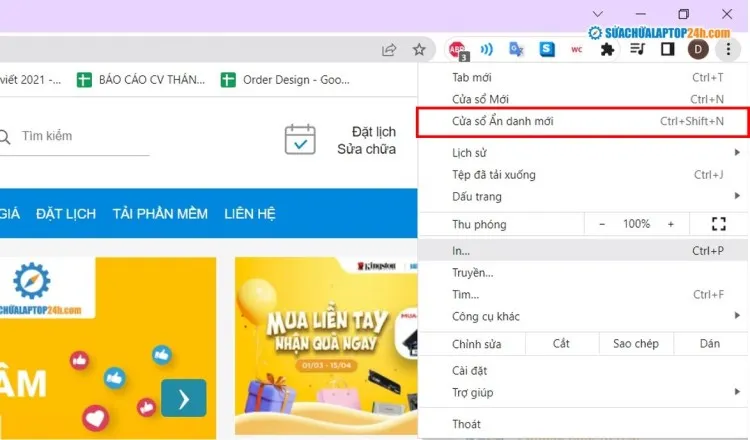
Mở cửa sổ Ẩn danh
Bước 3: Chọn Cửa sổ Ẩn danh mới. Hoặc bạn có thể sử dụng phím tắt.
- Windows, Linux hoặc Chromebook: Nhấn Ctrl + Shift + N
- Mac: Nhấn Command + Shift + N
Khi ở chế độ Ẩn danh, giao diện trình duyệt sẽ chuyển sang màu tối. Biểu tượng Ẩn danh cũng xuất hiện trên thanh công cụ.
Duyệt web ở chế độ Ẩn danh riêng tư hơn
Như đã chia sẻ thì chế độ Ẩn danh không thực sự khiến bạn “tàng hình” như nhiều người vẫn nghĩ. Để duyệt web trên Chrome riêng tư hơn, bạn nên sử dụng chế độ này với một số mẹo dưới đây.
- Sử dụng VPN: Công cụ VPN sẽ ẩn địa chỉ IP của bạn và thay thế bằng một địa chỉ IP ở một nơi khác. Tuy nhiên, nhà cung cấp VPN vẫn có thể biết được dữ liệu duyệt web của bạn.
- Sử dụng công cụ tìm kiếm không quảng cáo: Công cụ tìm kiếm như DuckDuckGo cam kết chỉ sử dụng dữ liệu người dùng để nâng cao trải nghiệm và không phân phối quảng cáo.
- Thay đổi cài đặt Cookie: Kích hoạt tùy chọn Chặn cookie bên thứ 3 sẽ giúp bạn nâng cao bảo mật hơn.
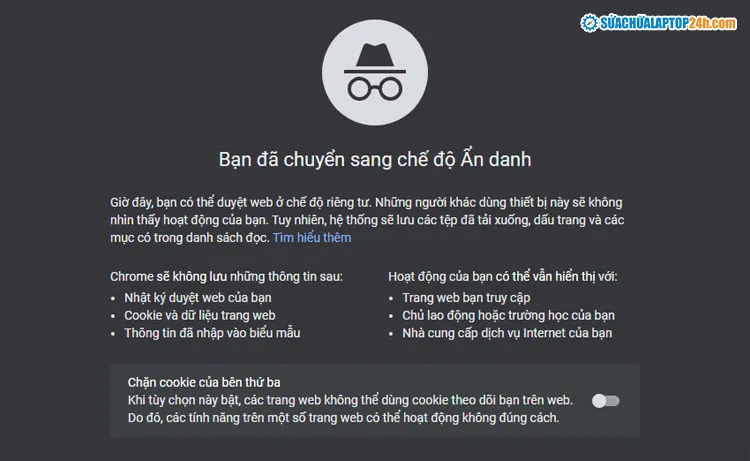
Bật tùy chọn Chặn cookie bên thứ 3
Xem thêm: Google tự hào khoe phiên bản Chrome nhanh hơn Safari bản mới nhất
Trên đây là bài viết hướng dẫn cách mở chế độ Ẩn danh trên Chrome. Nếu các bạn có những tip, trick với chế độ Ẩn danh này thì không ngại để lại ý kiến của bạn dưới phần bình luận để mọi người và Sửa Chữa Laptop 24h cùng biết.
